Tworzenie przepływu w chmurze w rozwiązaniu
Przepływy w chmurze, które tworzy się w rozwiązaniu, są znane jako przepływy w chmurze obsługujące rozwiązania lub przepływy rozwiązania w chmurze. Wykonaj następujące kroki, aby utworzyć przepływ w chmurze obsługujący rozwiązania.
Wymagania wstępne
Aby można było utworzyć przepływ obsługujący rozwiązania, musisz mieć co najmniej jedno rozwiązanie.
Tworzenie przepływu chmury świadomego rozwiązań
Zaloguj się w Power Automate.
W menu po lewej stronie strony wybierz Rozwiązania.
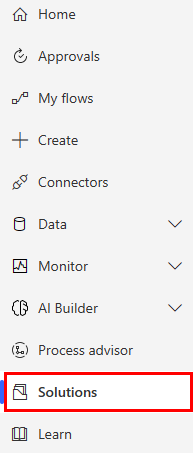
Wybierz rozwiązanie, w którym utworzysz przepływ.
Wybierz Nowe>Automatyzacja>Przepływ w chmurze>Automatyczne.
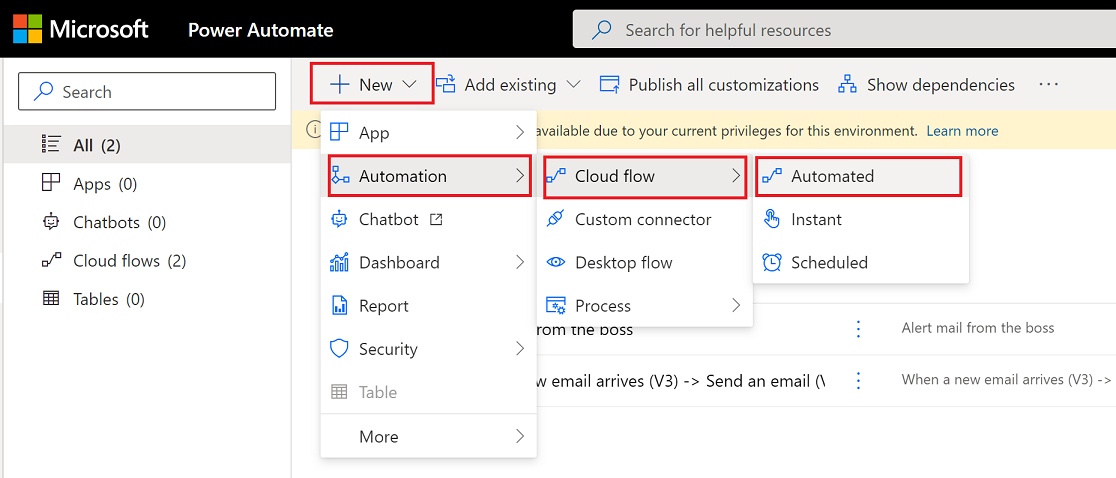
Napiwek
Jeśli zautomatyzowany przepływ chmury nie spełnia wymagań użytkownika, można utworzyć dowolny inny typ przepływu.
Zostanie otwarte okno Power Automate.
Użyj dostępnych łączników i wyzwalaczy w celu utworzenia własnego przepływu.
W tym przykładzie utworzymy przepływ, który wysyła powiadomienie po nadejściu wiadomości e-mail do skrzynki odbiorczej.
Nadaj przepływowi nazwę.
Wyszukaj nową wiadomość e-mail w polu Wyszukaj wszystkie wyzwalacze.
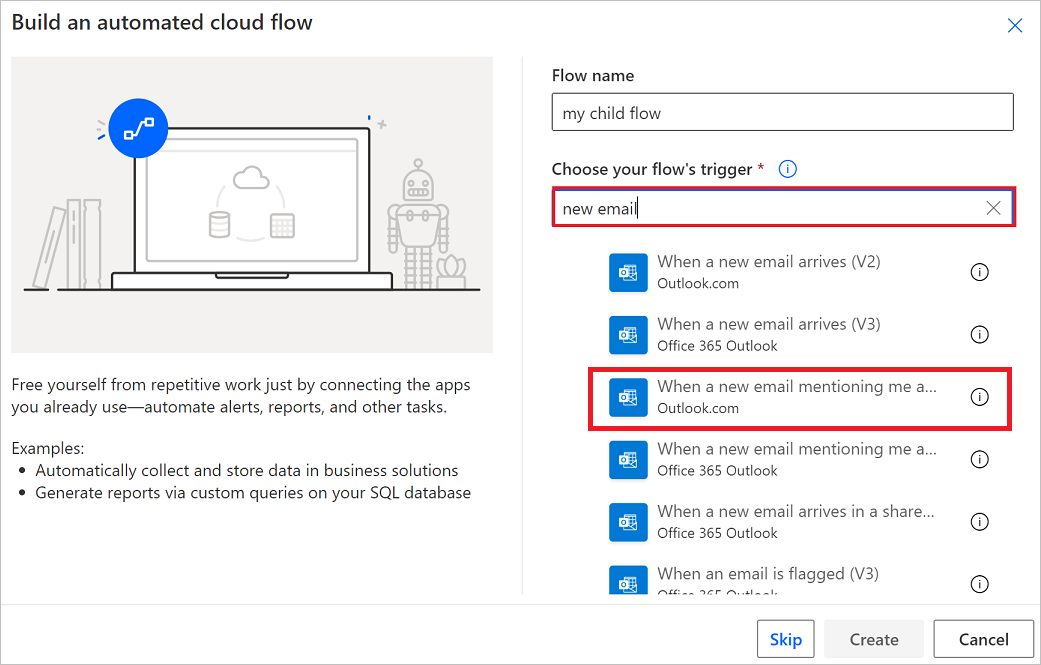
Wybierz wyzwalacz Po nadejściu nowej wiadomości e-mail (V3).
Wybierz pozycję Utwórz.
Wybierz pozycję Nowy krok.
Wyszukaj ciąg Powiadomienie, a następnie wybierz akcję Wyślij mi powiadomienie na urządzenie przenośne.
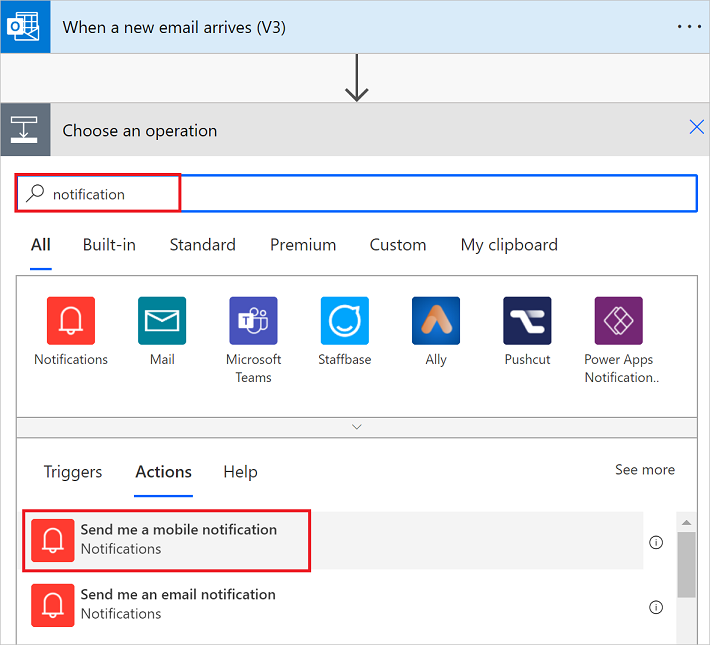
Dodaj dynamiczny token Temat do pola Tekst karty Wyślij mi powiadomienie na urządzenie przenośne.
Wybierz pozycję Zapisz, aby zapisać przepływ.
Przepływ powinien wyglądać podobnie do następującego zrzutu ekranu.
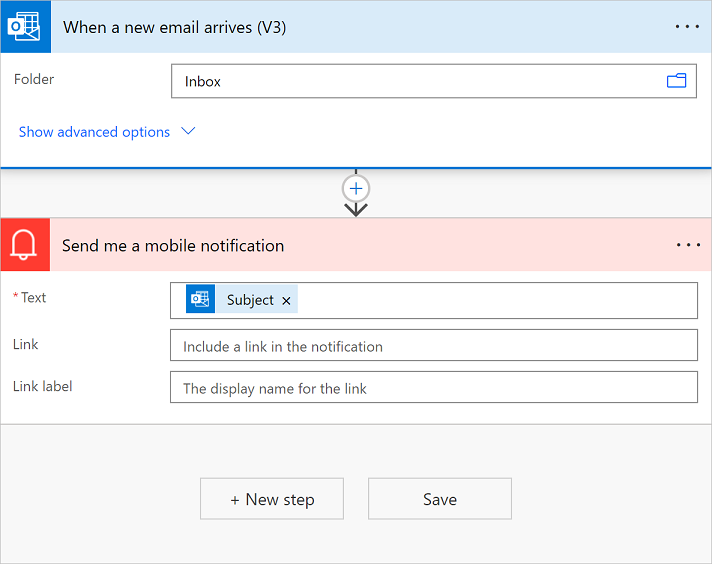
Wybierz pozycję Rozwiązania, aby zobaczyć swój przepływ w rozwiązaniu.
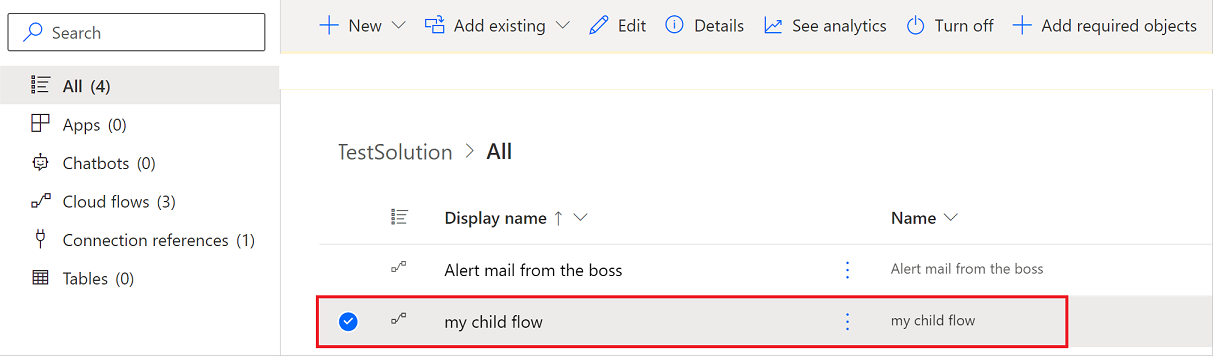
Znalezienie przepływu rozpoznającego chmurę
Przepływy w chmurze uwzględniające rozwiązania można znaleźć na liście Moje przepływy lub Rozwiązania w lewym okienku nawigacji.
Znajdowanie przepływu w chmurze obsługującego rozwiązania przy użyciu opcji „Moje przepływy”
Zaloguj się do usługi Power Automate.
W okienku nawigacji po lewej stronie wybierz pozycję Moje przepływy.
Znajdź przepływ, który chcesz edytować.
Napiwek
Przepływy w chmurze, których jesteś właścicielem, znajdują się na karcie Przepływy w chmurze, a przepływy, których jesteś współwłaścicielem, na karcie Udostępnione mi.
Na zakładce Podziel się ze mną znajdują się następujące przepływy chmury rozwiązań.
Przepływy, których jesteś współwłaścicielem.
Przepływy należące do zespołu usługi Dataverse, którego jesteś członkiem.
Przepływy, których współwłaścicielem jest zespół usługi Dataverse, którego jesteś członkiem
Jeśli jesteś właścicielem przepływu w chmurze rozwiązań, zawsze możesz go znaleźć na karcie Przepływy w chmurze. Jeśli masz uprawnienie „tylko uruchamianie” dla przepływu, zobaczysz go na karcie Moje przepływy tylko wtedy, gdy jesteś jego właścicielem lub współwłaścicielem.
Znajdź przepływ chmury świadomej rozwiązań przez Rozwiązania
Zaloguj się do usługi Power Automate.
W menu po lewej stronie strony wybierz Rozwiązania.
Wybierz rozwiązanie zawierające przepływ, który chcesz edytować.
Znajdź rozwiązanie, które zawiera przepływ chmurowy świadomy rozwiązania
Przepływy chmurowe uwzględniające rozwiązania mają kartę Rozwiązania na stronie szczegółów przepływu, która zawiera listę rozwiązań odnoszących się do danego przepływu chmurowego. Aby otworzyć rozwiązanie, wybierz jego nazwę.
Zakładka Obiekty rozwiązania pokazuje wszystkie obiekty rozwiązania, takie jak odwołania do połączeń, zmienne środowiskowe czy przepływy podrzędne, do których przepływ może się odwoływać. Zakładka Przegląd pokazuje szczegóły rozwiązania, takie jak opis i status, oraz zapewnia dostęp do działań związanych z rozwiązaniem, takich jak eksportowanie.
Dodawanie istniejącego przepływu w chmurze do rozwiązania
Zaloguj się do usługi Power Automate.
W menu po lewej stronie strony wybierz Rozwiązania.
Wybierz rozwiązanie, do którego chcesz dodać przepływ w chmurze.
Wybierz pozycję Dodaj istniejący>Automatyzacja>Przepływ w chmurze.
Przepływy w chmurze obsługujące rozwiązania będą znajdować się na karcie Z usługi Dataverse, a przepływy w chmurze nieobsługujące rozwiązań — na karcie Spoza usługi Dataverse.
Wybierz żądany przepływ w chmurze.
Niektórych przepływów w chmurze nieobsługujących rozwiązań nie można dodać do rozwiązania. Aby dowiedzieć się więcej, przejdź do opisu znanych ograniczeń.
Wybierz Dodaj.
Dodawanie wielu przepływów do rozwiązań Dataverse przy użyciu programu PowerShell
Administratorzy mogą używać programu PowerShell do szybkiego dodawania wielu lub wszystkich przepływów chmury innych niż rozwiązania Dataverse do rozwiązań przy użyciu polecenia cmdlet Add-AdminFlowsToSolution. Aby dowiedzieć się więcej, przejdź do strony Dodawanie przepływów do rozwiązań Dataverse za pośrednictwem programu PowerShell.